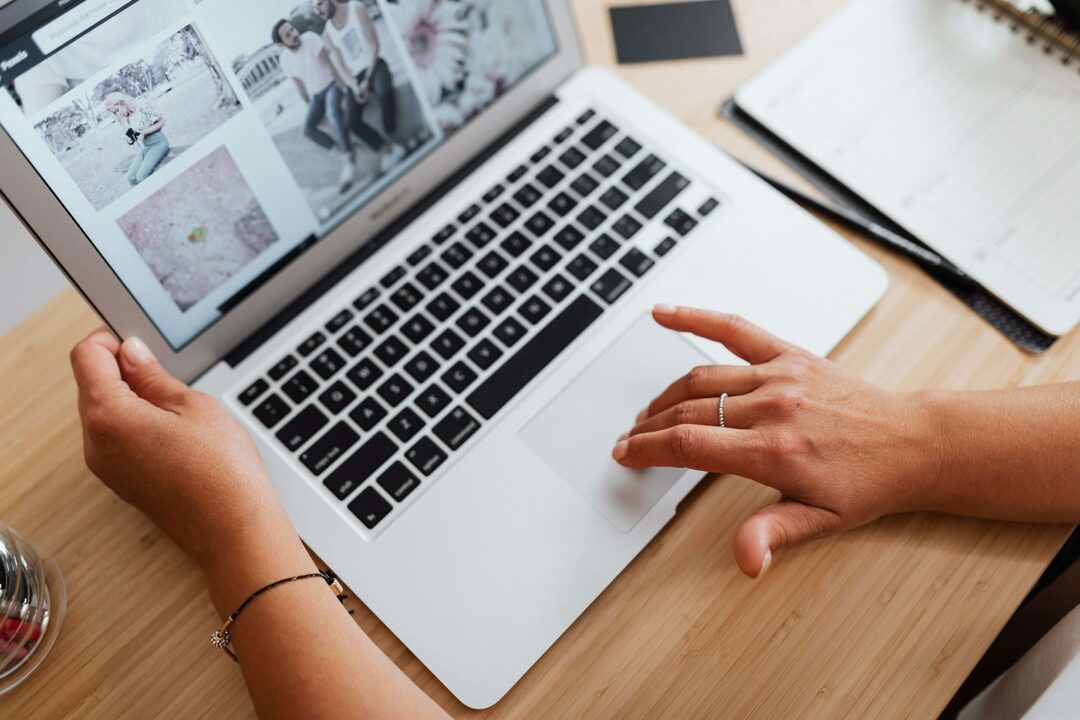Podobnie jak większość rzeczy, które piszę tutaj w AppleToolBox, ten artykuł pochodzi z osobistego (i niedawnego) doświadczenia. Dzisiaj porozmawiamy o baterii MacBooka.
Mniej więcej miesiąc temu otrzymałem powiadomienie na moim MacBooku 12″ z 2017 roku, że moja bateria wymaga naprawy. Na początku zaskoczyło mnie to, ale potem pomyślałem o wieku mojego MacBooka i wydawało mi się to całkiem rozsądne.
Mimo to postanowiłem to trochę odłożyć. Nie miałem żadnych poważnych problemów z wydajnością, więc to nie problem, prawda?
Cóż, dwa tygodnie później trzymałem MacBooka i zauważyłem, że jeden ze szwów na spodzie nie był już tak gładki. Porównałem to ze szwem po przeciwnej stronie i potwierdziłem – moja bateria puchła!
Rozmawiałem tej nocy ze Wsparciem Apple i następnego dnia zabrałem go do Apple Store.
W tym poście podzielę się z Wami moim doświadczeniem, wszystkim, czego się nauczyłem po drodze, a także opowiem o dodatkowych wskazówkach i spostrzeżeniach, o których chciałbym wiedzieć, zanim to wszystko się wydarzyło.
Zacznijmy!
Zawartość
- Czy twoja bateria puchnie? NAJPIERW PRZECZYTAJ
-
Kiedy należy wymienić baterię MacBooka?
- Co to jest cykl ładowania?
-
Czy możesz dalej korzystać z MacBooka po otrzymaniu powiadomienia „Zalecana usługa”?
- Czy stara bateria wpłynie na wydajność komputera Mac?
- Ile kosztuje wymiana baterii?
-
Jak wymienić baterię MacBooka w Apple Store
- Apple może zdecydować się nie wymieniać baterii MacBooka…
-
Jak wymienić baterię MacBooka w domu?
- Które modele MacBooka możesz (i nie możesz) naprawić w domu?
- Wymiana baterii vs. Wymiana komputera Mac
-
Jak zmaksymalizować żywotność baterii?
- 1. Nie odłączaj MacBooka od zasilania
- 2. Użyj ładowarki i kabla, które są w dobrym stanie
- 3. Zachowaj ostrożność podczas korzystania z komputera
-
Nie stresuj się wymianą baterii w MacBooku
- Powiązane posty:
Czy twoja bateria puchnie? NAJPIERW PRZECZYTAJ
PIERWSZY! Jeśli bateria MacBooka puchnie, musisz natychmiast wyłączyć MacBooka i zaplanować naprawę jak najszybciej.
Baterie litowo-jonowe mogą eksplodować i nie jest to mała, urocza eksplozja. Możesz stracić palce, a nawet rękę, rozpalić ogień, a jeśli jest w pobliżu ważnego organu, potencjalnie umrzeć.
Nie lekceważ tego problemu! Pęcznienie baterii to poważny problem, niezależnie od tego, czy mówisz o iPhonie, MacBooku, czy jakimkolwiek innym urządzeniu. Pozwól ekspertom zająć się tym za Ciebie i zabierz go z domu!
Od tygodni odkładałem wymianę baterii (czego nie zrobiłbym ponownie z perspektywy czasu), nie zdając sobie sprawy, że zaczęła puchnąć. To jak noszenie ze sobą dosłownie bomby zegarowej, gdziekolwiek jesteś.
Wyłącz urządzenie i zacznij jak najszybciej rozmawiać ze Wsparciem Apple lub warsztatem naprawczym!
Kiedy należy wymienić baterię MacBooka?
W porządku, to mój PSA! Wróćmy teraz do reszty artykułu.
Istnieje kilka sposobów, aby dowiedzieć się, kiedy należy wymienić baterię MacBooka. I przez większość czasu MacBook Ci powie. Oto szybki sposób sprawdzenia.
Najpierw spróbuj kliknąć ikonę baterii na pasku menu. Jeśli musisz wymienić baterię, zobaczysz: Usługa zalecana notyfikacja. Moja bateria została właśnie wymieniona, więc nie mam tego powiadomienia:
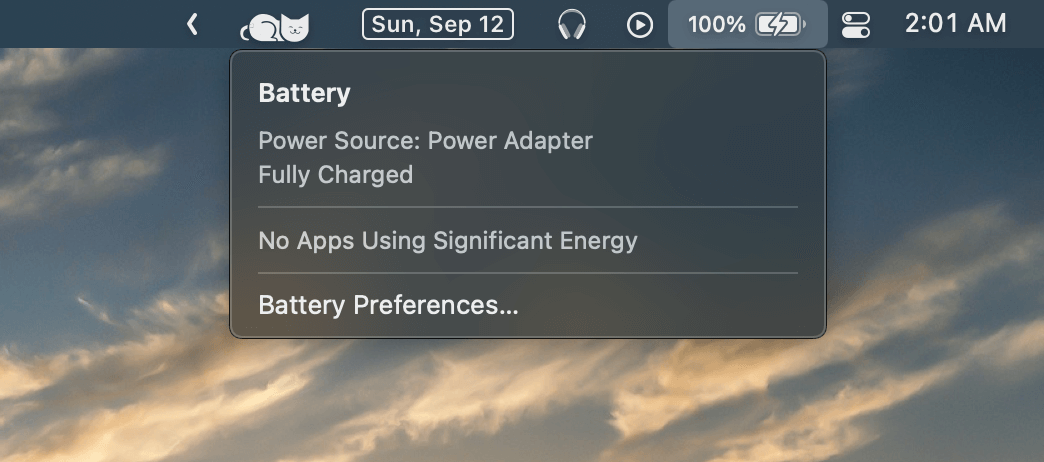
Aby uzyskać bardziej szczegółowy raport, możesz kliknąć logo w lewym górnym rogu paska menu, a następnie kliknąć O tym Macu.
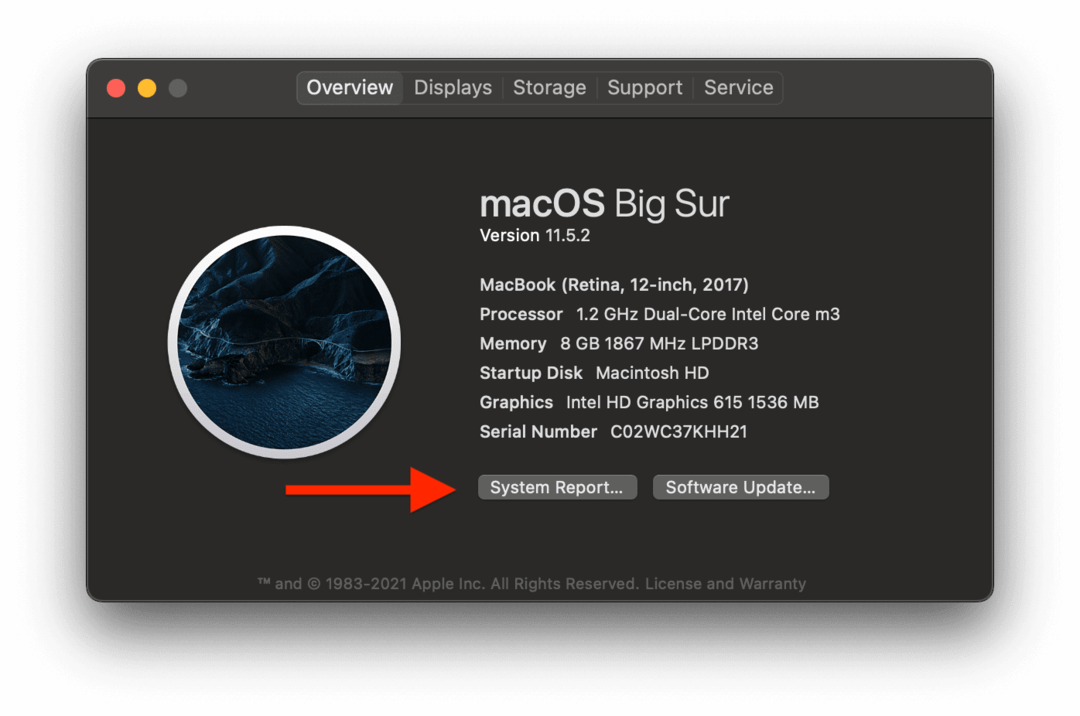
Kliknij Raport systemowy….
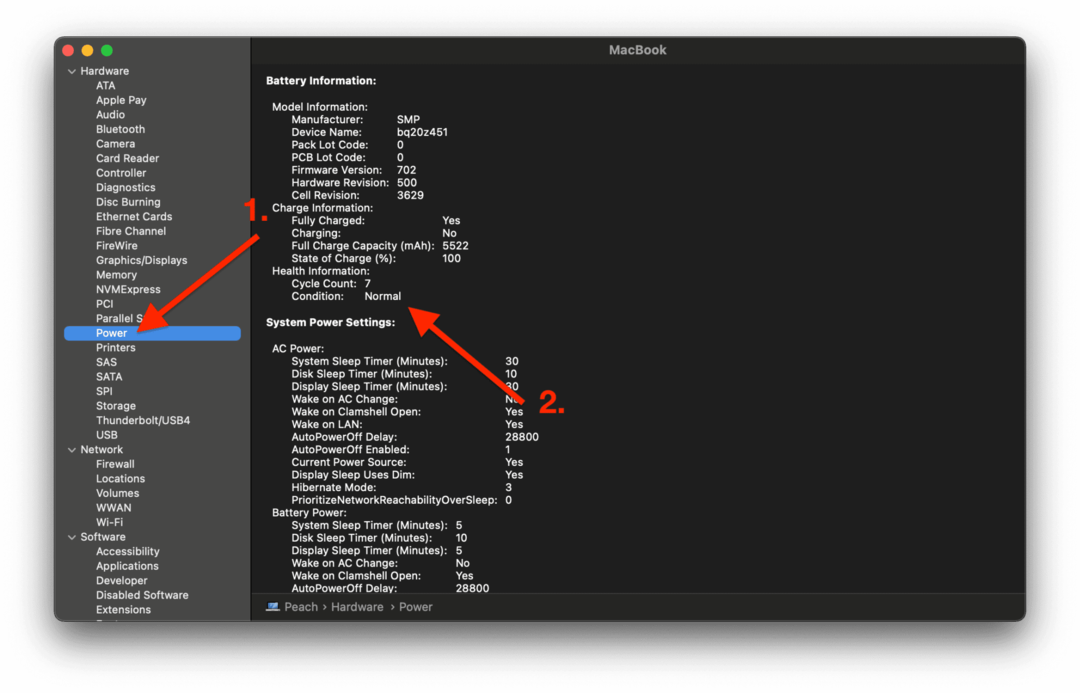
Jak na powyższym zrzucie ekranu, kliknij Moc w lewym panelu tego okna. Na tej karcie możesz zobaczyć informacje, takie jak poziom naładowania baterii, ile cykli ładowania przeszła i aktualny stan.
Moje cykle są niskie, a stan jest normalny, ponieważ właśnie wymieniłem baterię. Twój może wyglądać tak lub może brzmieć Wymień wkrótce, Wymień teraz lub Zalecany serwis. Wymień wkrótce oznacza, że na razie wszystko w porządku, Wymień teraz oznacza wymień teraz, a zalecany serwis oznacza wymianę baterii teraz.
Jest to również dobry sposób na sprawdzenie, czy bateria została rzeczywiście wymieniona po naprawie!
Co to jest cykl ładowania?
Dla tych, którzy nie wiedzą, cykl ładowania jest liczony za każdym razem, gdy bateria jest naładowana od 0% do 100%. Nie musi to jednak oznaczać, że bateria zaczęła działać na 0% lub że była naładowana do 100%.
Na przykład, jeśli moja bateria ma 75% i ładuję ją do 100%, mój obecny cykl ładowania wynosi 25% (to różnica między tymi dwiema liczbami). Następnie, jeśli moja bateria spadnie do 50% i naładuję ją z powrotem do 100%, mój obecny cykl ładowania wynosi 75%.
Gdy naładuję go o kolejne 25%, uderzy w 100% i uruchomi się ponownie. Liczy się to jako jeden cykl ładowania.
Więc kiedy widzisz, że bateria w moim MacBooku ma 7 cykli, oznacza to, że moja bateria spadła z 0% do 100% siedem razy, mimo że nie pozwoliłem jej spaść do 0% w tygodniu, w którym jej używam .
Mam nadzieję, że to ma sens!
Zazwyczaj MacBook może przejść przez około 1000 cykli, zanim nie będzie już w stanie utrzymać ładunku. W tym momencie nadal możesz korzystać z MacBooka, po prostu musisz go podłączyć, aby działał. W przeciwnym razie umrze po kilku sekundach.
Gdzieś między 200 a 300 zaczynasz zauważać problemy. Dzieje się tak, ponieważ bateria MacBooka zacznie utrzymywać mniejsze ładowanie, co skróci czas trwania każdego ładowania i potencjalnie prowadzi do spadku wydajności i losowych wyłączeń.
Czy możesz dalej korzystać z MacBooka po otrzymaniu powiadomienia „Zalecana usługa”?
Technicznie tak. Jak już wspomnieliśmy, możesz całkowicie wyczerpać zdolność baterii do utrzymywania ładunku. MacBook mojego partnera jest w tym momencie – ma ponad 1000 cykli i umrze, jeśli nie będzie podłączony do ładowarki na dłużej niż pięć minut.
Chociaż jest to dość irytujące, używa go od kilku miesięcy. Nie ma oznak obrzęku i nigdy nie zauważa żadnych spadków wydajności. Więc pomimo tego, że jest irytujący, też nie przeszkadza.
Jednakże! Nie dotyczy to wszystkich. Zauważyłem, że bateria mojego MacBooka zaczyna puchnąć, co jest poważnym zagrożeniem (patrz początek tego artykułu!).
NIE MOŻNA dalej używać MacBooka po zauważeniu, że bateria zaczyna puchnąć. Całkowicie wyłącz maszynę i oddaj ją do naprawy/wymiany tak szybko, jak to tylko możliwe.
Czy stara bateria wpłynie na wydajność komputera Mac?
Tak, ale prawdopodobnie nie tak bardzo, jak mogłoby się wydawać.
Stali czytelnicy AppleToolBox będą wiedzieć, że jestem zdecydowanym zwolennikiem wymiana baterii w iPhonie przed wymianą iPhone'a. W większości przypadków naprawi to wszelkie występujące problemy z wydajnością i będzie kosztować ułamek ceny nowego iPhone'a. I jest bardziej ekologiczny.

To powiedziawszy, nie zauważyłem, że zła bateria tak bardzo szkodzi wydajności MacBooka, ani dobra, która poprawia wydajność MacBooka.
Jako przykładu użyję mojego MacBooka. Od roku mam problemy z wydajnością. Proste aplikacje, takie jak Wiadomości i Podgląd, opóźniają się przez ponad trzydzieści sekund, nawet jeśli dopiero się otwierają. Czasami nawet kopiowanie/wklejanie może spowolnić cały mój MacBook.
Ilekroć zdałem sobie sprawę, że moja bateria wymaga wymiany, myślałem: „Och! To wyjaśnia to. Zastąpienie go rozwiąże problem”. Ale minął już tydzień z moją nową baterią i doświadczam wszystkich tych samych problemów.
I odwrotnie, mój partner ma złą baterię od ponad roku i nie ma żadnych problemów z wydajnością. Jest grafikiem, więc pracuje intensywniej niż ja, a mimo to nigdy nie natrafia na czkawkę.
Więc chociaż jestem pewien, że możesz doświadczyć drobnych problemów z wydajnością, wygląda na to, że specyfikacje twojego MacBooka mają znacznie więcej wspólnego z twoją wydajnością. Mój MacBook jest nowszy niż jej MacBook Pro i ma nową baterię, a mimo to nie nadąża za niczym, do czego jest zdolny.
Na szczęście mój nowy iMac M1 jest już w drodze – czekaj na tę recenzję!
Ile kosztuje wymiana baterii?
Większość zamienników baterii MacBooka będzie kosztować 199 USD, jeśli przejdziesz przez Apple. Jednak kilka kosztuje tylko 129 USD.
Dla niektórych może to brzmieć dużo, a dla niektórych tak. Ale to dość drobna naprawa, przez większość czasu trwa tylko dzień lub dwa.
Zasadniczo płacisz za samą baterię, a nie za pracę. Nawet niezależny warsztat naprawczy obciąży Cię kwotą od 100 do 200 USD, więc nie dotyczy to klientów Apple zawyżonych cen.
Jeśli Twój MacBook ma mniej niż rok i występują problemy z baterią, firma Apple powinna bezpłatnie wymienić baterię. To dlatego, że podlega ograniczonej gwarancji.
Chociaż nie doświadczyłem żadnych dodatkowych kosztów związanych z moją spuchniętą baterią, widziałem historie osób, które zostały obciążone kwotą powyżej 500 USD za ten konkretny problem. Dzieje się tak, ponieważ spuchnięta bateria, jeśli jest wystarczająco zła, może uszkodzić wewnętrzny sprzęt i zewnętrzną obudowę MacBooka.
Pomyśl o tym jak o bólu zęba – im dłużej zajmie to naprawienie, tym droższe będzie!
Kliknij tutaj w określonych cenach od Apple.
Jak wymienić baterię MacBooka w Apple Store
W porządku, teraz nadszedł czas, aby przejść do dobrych rzeczy – właściwie wymienić baterię!
Jeśli jesteś podobny do mnie, wolisz, aby Apple zajmował się większością twoich napraw. Niezależne warsztaty naprawcze są w porządku, po prostu są mniej spójne.
Miałem niezależne naprawy, które na początku wydawały się dobre, a po kilku tygodniach kończyły się niepowodzeniem, i tak opłata dodatkowa, ponieważ mechanik zamówił niewłaściwą część – mimo że podałem numer seryjny do mojego urządzenie.
Apple rzadko coś psuje, a nawet często wykonuje naprawy/wymiany za darmo, więc trzymam się ich przez większość czasu!
W każdym razie, aby wymienić baterię w sklepie Apple Store, będziesz chciał ustalić spotkanie. Możesz rozmawiać z Apple przez SMS lub wykonać połączenie telefoniczne, w zależności od swoich preferencji. Zawsze używam tekstu, ponieważ jest wygodny, szybki i niezręczny.
Terminy spotkań będą się różnić w zależności od tego, gdzie mieszkasz i jak zajęty jest Twój sklep. Udało mi się umówić spotkanie na następne popołudnie w moim lokalnym sklepie Apple Store. Ukończenie procesu w sklepie zajęło około 40 minut.
Czasami Apple naprawi MacBooka z tyłu sklepu w ciągu zaledwie kilku godzin. Mój nie mógł, więc mój MacBook został wysłany do warsztatu naprawczego kilka godzin drogi stąd. Podrzuciłem go w poniedziałek i otrzymałem go z powrotem do środy!
Apple może zdecydować się nie wymieniać baterii MacBooka…
Kilka razy wspomniałem w tym artykule, że chociaż moja bateria została właśnie wymieniona, MacBook mojego partnera nadal działa na niewykorzystanej baterii. Ale to nie był plan!
Oboje umawiamy się na spotkanie w tym samym sklepie Apple Store o tej samej godzinie. Siedzieliśmy razem przy stole, zapłaciliśmy tę samą cenę za wymianę i obaj wysłali nasze MacBooki do naprawy.
Chociaż moja wróciła dwa dni później, nie słyszeliśmy o niej nic do późnego tygodnia. Z jakiegoś powodu jej MacBook został wysłany kilka stanów, a nie tylko kilka godzin, jak mój.
Kiedy w końcu otrzymaliśmy odpowiedź od Apple, otrzymaliśmy wiadomość, że znaleźli dodatkowe naprawy, które dodałyby 600 USD do naprawy. Zakładam, że dzieje się tak dlatego, że zawiasy jej MacBooka Pro są pęknięte (częsty problem z Pro ze względu na jego rozmiar).
Nie wiem jednak na pewno, ponieważ Apple nigdy nie powiedział nam, co jest z nim nie tak. To była wielka wpadka – Nie mogę uwierzyć, że ktoś poprosiłby kogoś innego o 600 dolarów, nie mówiąc mu dlaczego.
Nie chcieliśmy jednak wydawać dodatkowych 600 dolarów, więc wybraliśmy jedną z dwóch opcji, która polegała na nie kontynuowaniu naprawy. Oczywiście założyliśmy, że oznacza to, że bateria będzie nadal wymieniana.
To była kolejna poważna wpadka. MacBook powrócił kilka dni później całkowicie nienaprawiany. To ta sama bateria, z którą ją wysłaliśmy. Wyglądało na to, że nie było możliwości wymiany baterii – była to naprawa typu wszystko albo nic, o czym nikt przed naprawą ani w jej trakcie nie powiedział nam.
Apple usunęła przynajmniej początkową opłatę w wysokości 200 USD za jej naprawę (chociaż nam tego też nie powiedzieli – musieliśmy spędzić trzydzieści minut ze wsparciem, aby to ustalić). Ale doświadczenie było nadal najgorsze, jakie kiedykolwiek miałem z Apple.
Podsumowując:
- Nikt w Apple Store nie wspomniał, że wymiana baterii może zostać odrzucona, jeśli nie zgodzimy się na więcej napraw, które mogą się pojawić lub nie.
- Mimo że uszkodzenie na MacBooku Pro mojego partnera jest widoczne, nikt w Apple Store nie wspomniał, że może to spowodować problemy w procesie wymiany baterii.
- Nigdy nie otrzymaliśmy od Apple potwierdzenia, dlaczego nie wymieniłoby baterii bez dodatkowych 600 USD, nawet po odzyskaniu MacBooka i rozmowie z pomocą przez telefon.
- Odzyskanie MacBooka Pro zajęło nam osiem dni, chociaż powiedziano nam, że zajmie to w sumie tylko trzy do pięciu dni.
- Nikt nam nie powiedział, czy i kiedy otrzymamy zwrot pieniędzy, co spowodowało, że po odzyskaniu MacBooka spędziliśmy kolejne trzydzieści minut na telefonie.
Wspominam o tym nie tylko po to, by trochę dać upust swoim frustracjom, ale także po to, by dać ci znać, co może być dla ciebie w sklepie. Jeden MacBook wrócił szybciej, niż twierdził Apple, bez żadnych problemów, podczas gdy drugi trwał cztery razy dłużej i wrócił nienaprawiony.
Jestem na 100% pewien, że niezależny warsztat skomunikowałby się lepiej i najprawdopodobniej wymieniłby baterię pomimo kosmetycznego uszkodzenia zawiasów.
Coś do rozważenia!
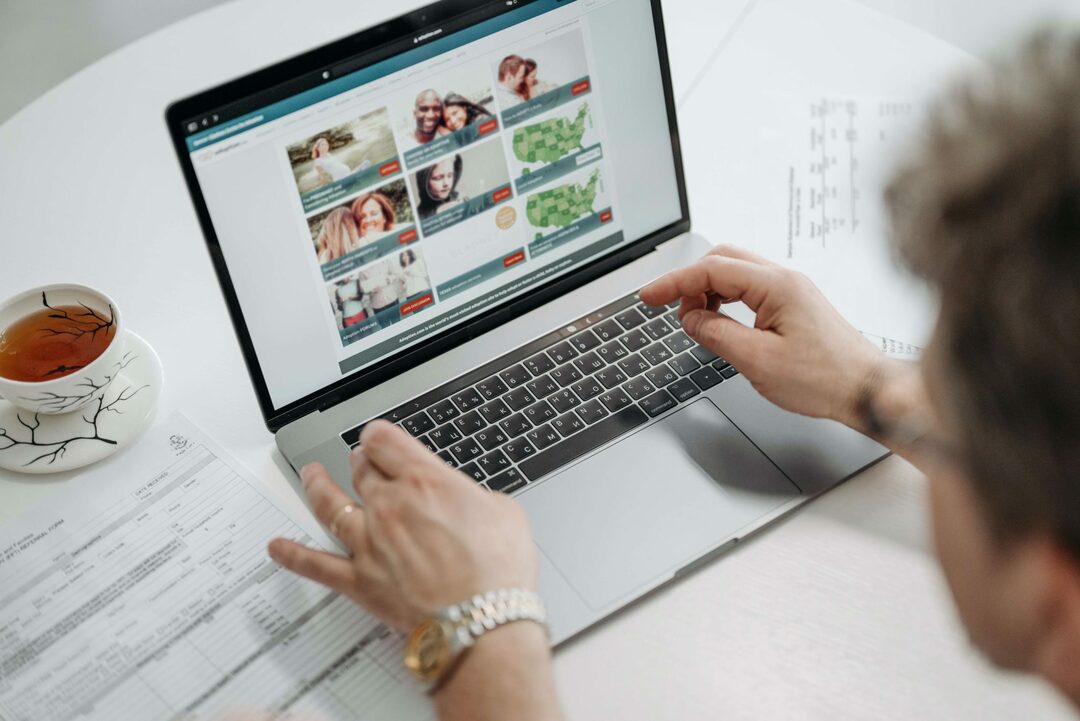
Jak wymienić baterię MacBooka w domu?
Tańszą alternatywą dla zabrania MacBooka do Apple Store lub niezależnego warsztatu naprawczego jest samodzielna naprawa. Podobnie jak większość projektów DIY, zajmie to więcej czasu, narzędzi i ryzyka, ale będzie też kosztować mniej pieniędzy i trochę Cię wyedukować.
Ogólnie rzecz biorąc, wymiana baterii MacBooka jest jedną z najbezpieczniejszych i najłatwiejszych napraw, jakie można wykonać w domu. Po raz kolejny radzę NIE próbować tego, jeśli bateria zacznie puchnąć. Pozwól ekspertom zająć się tym za Ciebie.
Aby wymienić baterię w domu, przejdź do ten przewodnik iFixit i znajdź swojego MacBooka. Zostaniesz poprowadzony przez dokładne kroki dla Twojego modelu MacBooka, a nawet będziesz mieć możliwość łatwego zamówienia baterii i narzędzi potrzebnych do zakończenia naprawy.
Zaznaczę, że po przejrzeniu kilku przewodników na tej stronie nie wygląda na to, że zaoszczędzisz tak dużo pieniędzy. Baterie kosztują zwykle około 130 USD, a narzędzia mogą kosztować mniej więcej tyle samo. Wygląda na to, że przeciętna naprawa również zajmie około trzech godzin.
Jeśli masz już narzędzia do wykonania tej naprawy, możesz zaoszczędzić około 70 USD, robiąc to samodzielnie. Pamiętaj tylko, że Twoja bateria może eksplodować, zwłaszcza jeśli w ogóle jest spuchnięta. Nie przekłuwaj ani nie wystawiaj na działanie ciepła!
Także! Nie możesz wyrzucić baterii laptopa do śmieci. Nie powinieneś wyrzucać żadnej baterii do śmieci, ale szczególnie nie tych. Są niebezpieczne, przez co ich pozbycie się jest nielegalne i niebezpieczne.
Które modele MacBooka możesz (i nie możesz) naprawić w domu?
Chciałem zaznaczyć, że nie wszystkie baterie do MacBooka da się łatwo naprawić w domu. W kilku modelach Apple przykleiło baterię do klawiatury i innych elementów wewnętrznych.
Usunięcie tego kleju jest niebezpieczne! Musisz albo podgrzać rzeczy, aby stopić klej, co grozi wybuchem baterii. Lub musisz użyć rozpuszczalnika (iFixit go sprzedaje), który jest łatwopalny i niebezpieczny do wdychania.
Modele, w których wystarczy wyjąć baterię i włożyć nową, są znacznie bezpieczniejsze i łatwiejsze w obsłudze. Ale następujących modeli MacBooka nie należy naprawiać w domu, chyba że jesteś technikiem:
- MacBook Pro 13” z paskiem dotykowym (wszystkie modele)
- MacBook Pro 15” z paskiem dotykowym (wszystkie modele)
- MacBook Retina (wszystkie modele)
Aby uzyskać listę modeli MacBooka, które są bezpieczne i stosunkowo łatwe do naprawy w domu, Kliknij tutaj.
Wymiana baterii vs. Wymiana komputera Mac
Gdy zbliżamy się do końca tego postu, chciałem dotknąć interesującego dylematu, a mianowicie wymienić baterię MacBooka lub samego Maca.
Wspominam o tym, ponieważ w końcu zamówiłem nowego iMaca w tym samym czasie, w którym zamówiłem wymianę baterii. Oba były czymś, co chciałem zrobić od dłuższego czasu, a kiedy zdałem sobie sprawę, że mam taką możliwość, posunąłem się do przodu z obydwoma zakupami.
Obawiałem się, że mój MacBook powróci w doskonałym stanie, przez co zakup nowego iMaca będzie trochę zbędny (i drogi). Od kilku miesięcy miałem poważne problemy z wydajnością na moim MacBooku, a także problemy z klawiaturą. Więc nowy komputer miał sens.
Niestety (lub na szczęście, w zależności od tego, jak na to spojrzysz), nowa bateria w ogóle nie poprawiła wydajności mojego MacBooka. Jedyną korzyścią, jaką zauważyłem, jest to, że mój MacBook jest znacznie częściej używany między ładowaniami.
Mogę nosić go w torbie przez cały dzień, pracować nad nim przez kilka godzin i wracać do domu bez konieczności ładowania. Przed wymianą mógłbym mieć dwie godziny pracy, zanim ładowanie spadnie poniżej 20%.
Moja rada: W przeciwieństwie do iPhone'a wymiana baterii MacBooka nie rozwiąże innych problemów z komputerem Mac. Jeśli doświadczasz spowolnień, opóźnień, a zwłaszcza problemów ze sprzętem, zaoszczędziłbym 200 USD i przekazałbym je do używanego/nowego komputera Mac.
W przypadku MacBooka, który nie ma innych problemów, wymiana baterii jest niedrogim sposobem na utrzymanie maszyny w ruchu.

Jak zmaksymalizować żywotność baterii?
Na koniec chciałem poruszyć kilka rzeczy, które możesz zrobić, aby bateria MacBooka działała przez długi czas. Im dłużej to trwa, tym większą wartość dostaniesz za swoje pieniądze!
1. Nie odłączaj MacBooka od zasilania
Przeprowadzono kilka eksperymentów, w których ludzie trzymali MacBooka podłączonego do sieci 24/7 przez ponad rok i nie spowodowało to żadnych uszkodzeń ich komputera.
Dzieje się tak, ponieważ gdy MacBook jest podłączony i naładowany do 100%, przestaje uzyskiwać dostęp do baterii i przełącza się na kabel zasilający. Twoja bateria zasadniczo odpoczywa w tym stanie.
Dzięki temu bateria nie będzie się gromadzić i nie starzeje. Napisanie tego artykułu zajęło mi kilka dni, a przez cały ten czas miałem podłączonego MacBooka. Liczenie cykli rozpoczęło się od 7 i nadal wynosi 7.
2. Użyj ładowarki i kabla, które są w dobrym stanie
Zły zasilacz i kabel mogą ładować MacBooka nieprawidłowo i/lub nieefektywnie. Może to prowadzić do zużycia baterii, co skraca jej żywotność.
Prostym sposobem na uniknięcie tego jest wymiana kabli i adapterów, gdy zaczynają wyglądać na zużyte. Adaptery są droższe, ale też nie powinny łatwo ulec uszkodzeniu, nawet po latach użytkowania. Bądź z nimi delikatny i wymień je, jeśli zauważysz problemy z portem lub zębami.
Jeśli chodzi o kable, poszukaj ich wymiany, jeśli zaczniesz zauważać przebarwienia lub rozdarcia. Oba mogą wpłynąć na jego wydajność, co może wpłynąć na baterię MacBooka.
Obie te części nadają się do recyklingu jako odpady elektroniczne. Zabierz je do lokalnego sklepu z elektroniką (np. Best Buy) lub sklepu Apple Store i oddaj za darmo!
3. Zachowaj ostrożność podczas korzystania z komputera
Ta wskazówka jest dość prosta – nie przepracowuj komputera Mac, jeśli nie musisz! Nie zostawiaj otwartych aplikacji, których nie używasz, nie otwieraj setek zakładek Safari, staraj się ograniczyć procesy w tle do minimum itp.
Im więcej pracy wykonujesz na komputerze Mac, tym częściej trzeba go ładować. Im dłużej go ładujesz, tym szybciej wyczerpiesz żywotność baterii.
Nie stresuj się wymianą baterii w MacBooku
I to wszystko! To wszystko, co musisz wiedzieć o wymianie baterii w MacBooku.
W skrócie: To ważna i normalna naprawa. I nie jest to zbyt drogie ani trudne, więc nie przemyślaj tego!
Ostrzegam użytkowników, którzy mają inne problemy z komputerem Mac (takie jak pęknięte zawiasy lub potencjalne uszkodzenie przez wodę), aby zapytali przedstawicieli Apple Store, czy wpłynie to na możliwość wymiany baterii. Jeśli tak, zwróć się do niezależnych warsztatów naprawczych.
Mam nadzieję, że ten artykuł był wnikliwy i pomocny! Nie wiedziałem, czego się spodziewać, kiedy poszedłem, ani nie wiedziałem, jak szybko problem z baterią może stać się niebezpieczny. Teraz wiesz, więc powinieneś być lepiej przygotowany niż ja!
Aby uzyskać więcej przewodników, spostrzeżeń i wiadomości na temat wszystkich rzeczy związanych z Apple, sprawdź resztę blog AppleToolBox. Będziemy relacjonować nadchodzące wydarzenie California Streaming (iPhone 13 nadchodzi!), więc sprawdzajcie, aby uzyskać wszystkie wiadomości!
Do zobaczenia!